Un moyen facile de télécharger de la musique et des films en 2025
Apple a une façon si intéressante de télécharger de la musique et des films sur son ensemble d'appareils. Vous pensez peut-être qu'Apple aurait une grande application capable de faire toutes ces choses. Cependant, comme vous le découvrirez plus tard, ce n'est pas le cas. Apple veut récemment séparer complètement les fonctions de sa musique et de ses films.
Dans cet article, la partie 1 traitera de l'écosystème multimédia Apple en général. La partie 2 expliquera comment télécharger de la musique et des films sur un Mac. Une fois que vous aurez appris à connaître le processus de téléchargement de chansons et de films sur des appareils Apple, vous réaliserez à quel point il est organisé par rapport à d'autres écosystèmes. La partie 3 présente un outil que vous pouvez utiliser avec votre application Apple Music.
Contenu de l'article Partie 1. L'écosystème Apple MediaPartie 2. Comment télécharger de la musique et des films sur un MacPartie 3. Un outil polyvalent que vous pouvez utiliser pour votre Apple MusicPartie 4. Résumé
Partie 1. L'écosystème Apple Media
Votre Mac avait l'application iTunes. L'application iTunes s'occupait de presque tous les médias disponibles sur le système. Avec cela, il était capable de lire de la musique, des vidéos et même des podcasts. iTunes organiserait également la plupart de votre bibliothèque multimédia et les transférerait sur les appareils portables d'Apple.
Cependant, l'application iTunes est devenue pléthorique avec tant de tâches. Les gens ont commencé à se méfier de sa fonction principale. Finalement, Apple a décidé de refondre son système de bibliothèque multimédia numérique. Voici trois applications équivalentes pour iTunes. Apple Music, Apple TV et Apple Podcast. Apple Music s'est occupé des fonctions musicales. Apple TV s'est occupé des films numériques et des vidéos télévisées. Apple Podcast s'est occupé des podcasts. Ajoutez-y l'iTunes Store qui peut acheter des médias numériques et vous disposez déjà d'une configuration multimédia complète pour vos appareils Apple.
Fait intéressant, le système multimédia est géré différemment sur un système PC Windows. iTunes est toujours vivant sur le PC et peut être téléchargé sur le site Web d'Apple. Cette application gère les fonctions de musique, de télévision, de podcasts et de livres comme dans l'écosystème Apple. Il semble qu'Apple n'ait pas abandonné iTunes mais uniquement pour le PC. Vous vous demandez peut-être pourquoi ils ont fait cela.
Maintenant que vous savez comment Apple gère ses médias dans les systèmes Mac et PC, voyons comment le téléchargement de musique et de films s'y déroule. Continuez à la partie 2 pour cela.
Partie 2. Comment télécharger de la musique et des films sur un Mac
Le processus de téléchargement de musique et de film sur l'écosystème Apple est différent entre un PC et un Mac. Sur un Mac, vous devez ouvrir deux applications. L'application Musique s'occupe de la musique tandis que l'application Apple TV+ s'occupe des films et des émissions de télévision.
Apple Music est un service de musique en streaming qui propose plus de 100 millions de chansons et un solide catalogue de vidéos musicales sur macOS, iOS, tvOS, watchOS, CarPlay, HomePod, Windows, Android, Chrome OS, Amazon Echo, Sonos et les navigateurs Web.
Comment télécharger de la musique sur Mac
- Ouvrez l'application Apple Music et connectez-vous à votre compte Apple Music si nécessaire.
- Sur le côté gauche sous Apple Music, choisissez Pour vous, Parcourir ou Radio.
- Cliquez sur la liste de lecture que vous souhaitez télécharger.
- Sur la liste de lecture, cliquez sur +Ajouter pour l'ajouter à votre bibliothèque.
- Après cela, cliquez sur l'icône du nuage pour télécharger la liste de lecture pour une écoute hors ligne.
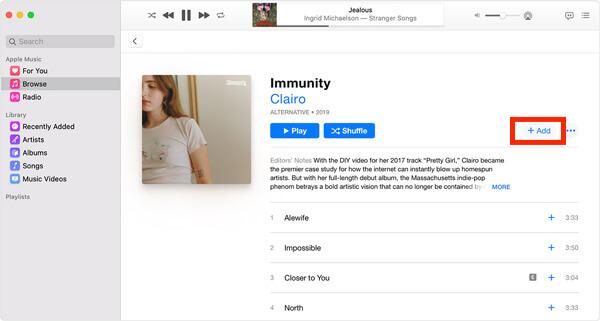
L'application Apple TV est disponible sur iPhone, iPad, Mac et Apple TV. Son but est d'agréger le contenu de divers services de streaming tiers, ainsi que de l'iTunes Store. L'objectif d'Apple est de faire de l'application TV un guichet unique pour tous vos besoins de vidéo en streaming. Un autre avantage du service est que vous pouvez télécharger des émissions pour les regarder hors ligne. C'est formidable si vous voyagez ou si vous allez simplement vous passer d'Internet. Découvrez comment télécharger de la musique et des films sur votre Mac via l'application Apple TV+.
Comment télécharger des films sur Mac
- Ouvrez l'application Apple TV sur votre Mac.
- Accédez à Regarder maintenant ou à l'onglet Films. Vous pouvez également essayer de rechercher votre vidéo.
- S'il y a une icône de téléchargement sur la vidéo, cliquez dessus pour la télécharger sur votre appareil.
- Pour rechercher et lire vos téléchargements, accédez à l'onglet Bibliothèque, puis appuyez ou cliquez sur Téléchargé.
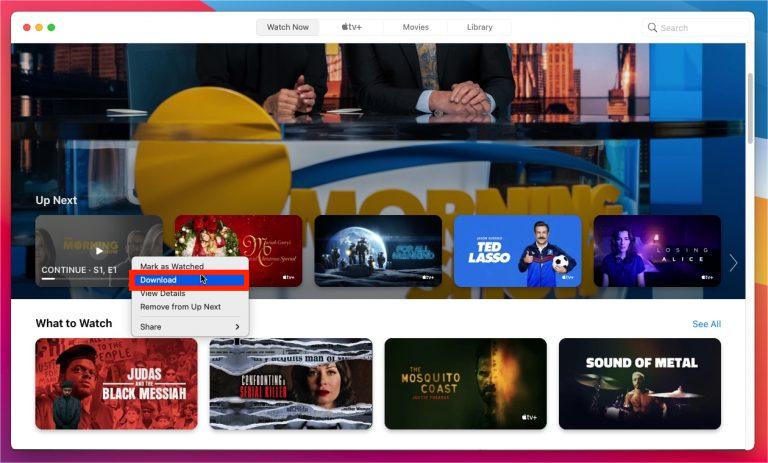
Cependant, pour la plupart des chaînes Apple TV, les téléchargements sont disponibles jusqu'à 30 jours avant leur expiration. Pour quelques chaînes, les téléchargements peuvent expirer plus tôt. Certaines chaînes Apple TV peuvent avoir des limites sur le nombre de titres pouvant être téléchargés simultanément et sur le nombre d'appareils sur lesquels vous pouvez télécharger du contenu. Si vous atteignez la limite, l'application Apple TV vous alerte. Si vous souhaitez télécharger plus de titres, supprimez les épisodes télévisés ou les films que vous avez déjà téléchargés depuis l'un de vos appareils (ou ceux de votre famille).
Les utilisateurs Windows ne verront aucun changement dans leur expérience iTunes, et vous aurez toujours un accès facile à l'ensemble de votre bibliothèque et pourrez continuer à la créer. Partageons les moyens de télécharger de la musique et des films sur PC via l'application iTunes.
Comment télécharger de la musique et des films sur un PC
- Ouvrez l'application iTunes.
- En haut à droite, vous devriez voir un menu déroulant pour accéder à différents types de médias tels que la musique ou les films.
- Choisissez Musique pour télécharger de la musique. Choisissez Pour vous ou Parcourir vos chansons préférées. Cliquez sur +AJOUTER pour ajouter à votre bibliothèque. Ensuite, cliquez sur l'icône du nuage pour télécharger la liste de lecture.
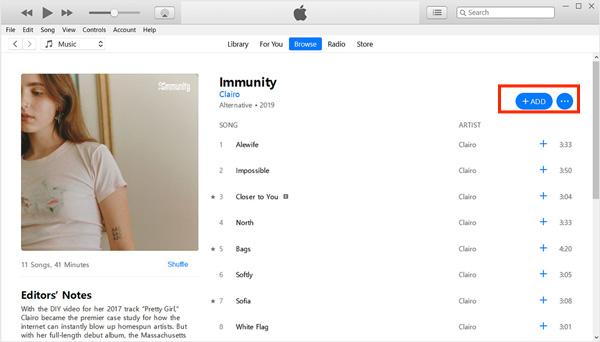
- Pour acheter des films sur Windows, utilisez la zone de recherche pour trouver le film que vous souhaitez acheter ou louer. Ou vous pouvez cliquer sur le lien du film qui vous intéresse sur la page du Store.
- Vous pouvez voir les options d'achat et de location sur le côté gauche sous la pochette du film. Cliquez sur Également disponible en SD, puis vous accéderez à la page pour acheter la version SD du film.
- Cliquez sur le bouton Acheter et entrez votre identifiant Apple et votre mot de passe, puis suivez les instructions à l'écran pour finaliser votre achat.
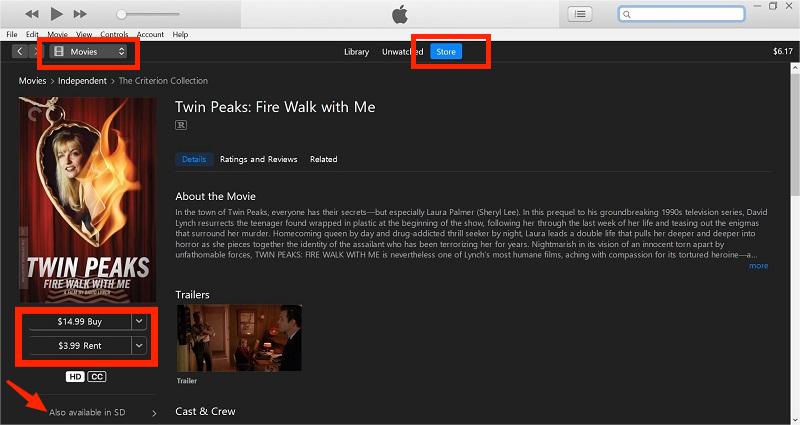
Partie 3. Un outil polyvalent que vous pouvez utiliser pour votre Apple Music
Maintenant que vous connaissez le processus de téléchargement de musique et de films sur un Mac, aimeriez-vous un outil compagnon qui puisse extraire de la musique gratuitement ? Les chansons sur Apple Music sont protégées par la protection Apple Fairplay DRM, nous ne pouvons pas profiter d'Apple Music sur des appareils non autorisés, tels que Sony Walkman, PS4 et autres lecteurs MP3. Pire encore, une fois votre abonnement Apple Music expiré, vous n'êtes plus autorisé à profiter d'Apple Music, même si vos chansons sont déjà téléchargées.
Vous souhaitez télécharger Apple Music pour l'écouter sur votre lecteur MP3 ? Voulez-vous enregistrer des chansons Apple Music sur votre ordinateur, transférer des fichiers iTunes sur une clé USB, graver Apple Music sur CD et profiter d'Apple Music partout et à tout moment ? Si vous souhaitez enregistrer Apple Music pour toujours et lire Apple Music sur n'importe quel appareil, vous devez convertir Apple Music en MP3 avec un convertisseur Apple Music tiers. Le convertisseur de musique Apple que nous recommandons est TunesFun Apple Music Converter.
TunesFun Apple Music Converter permet aux utilisateurs de convertir des chansons, des albums, des listes de lecture, des livres audio iTunes et des livres audio Audible Apple Music des formats M4P, AAX, AA et M4B vers des formats populaires sur Windows et Mac, sans aucune perte de qualité. Est-il possible de jouer à Apple Music sur PS4, Amazon Alexa ou d'autres appareils multimédia ? Bien sûr, vous avez juste besoin TunesFun pour vous aider!
Cette application a même une vitesse de conversion rapide de 16x par rapport aux autres applications et peut conserver des étiquettes d'identification et des informations importantes sur les chansons. Si vous recherchez le meilleur Apple Music Converter, la chose la plus importante que vous considérez est sa stabilité, la qualité de la musique de sortie, la vitesse de conversion et la simplicité d'utilisation, TunesFun est le meilleur choix. Il est si facile d'utiliser cet outil. Suivez simplement les étapes ci-dessous.
- Obtenez les TunesFun Programme d'installation d'Apple Music Converter à partir du site Web TunsFun. TunesFun prend en charge Windows et macOS.
- Ouvrez l'application. Sélectionnez vos pistes Apple Music préférées. Vous pouvez sélectionner plus d'une chanson à la fois car cet outil est également capable de conversion par lots.

- Après avoir sélectionné les chansons, vous pouvez maintenant définir le format audio de sortie compatible avec votre appareil. Ici, vous pouvez également choisir le dossier de destination dans lequel vous souhaitez enregistrer vos chansons converties.

- Cliquez sur Convertir pour lancer la conversion.

- Une fois terminé, accédez à l'onglet Terminé et consultez vos fichiers de sortie convertis.
Une fois que vous avez votre convertisseur de chansons Apple Musc au format de musique sans DRM, vous êtes libre de choisir le lecteur multimédia que vous souhaitez. Vous pouvez utiliser n'importe quel lecteur multimédia pour cela (par exemple, Windows Media ou VLC) et vous pouvez même les lire sur du matériel autre qu'Apple. Des exemples de tels matériels sont les lecteurs MP3 et les lecteurs de CD. Votre expérience d'écoute musicale deviendra flexible une fois que vous utiliserez cet outil.
Partie 4. Résumé
Vous venez d'apprendre le processus de téléchargement de musique et de film sur un écosystème Apple. Vous avez appris que sur un Mac, la musique et les films sont téléchargés séparément sur l'application Musique et Apple TV. Sur PC, c'est différent. Vous utilisez l'application iTunes pour le PC.
Vous pouvez également utiliser un Apple Music Converter pour supprimer la protection DRM de vos chansons Apple Music. Avec cela, vous pouvez les écouter personnellement sur n'importe quel lecteur de musique que vous voulez. L'outil de choix est TunesFun Apple Music Converter.
Laissez un commentaire